Blender 3.0 уже здесь! Вместе с ним 3.0 включает в себя множество отличных новых функций и улучшений производительности. Если вы заядлый пользователь Blender, вы захотите получить это последнее обновление. Вот как вы можете обновить Blender до 3.0.
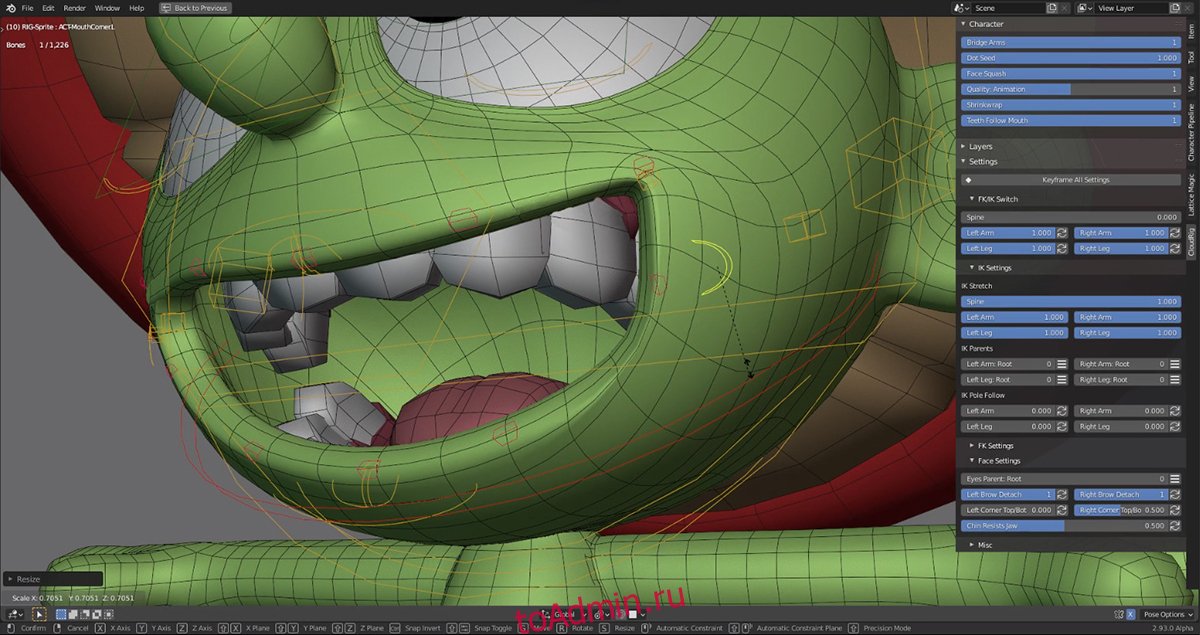
Оглавление
Инструкции Ubuntu
Если вы хотите перейти на Blender 3 в Ubuntu Linux, вы должны установить Blender через загружаемый архив TarXZ. Чтобы получить последнюю версию Blender для Ubuntu, вы должны открыть окно терминала.
Чтобы запустить окно терминала на рабочем столе Ubuntu, нажмите Ctrl + Alt + T на клавиатуре. Или найдите «Терминал» в меню приложения и запустите его таким образом. Когда откроется окно терминала, используйте команду загрузки wget, чтобы загрузить Blender 3.0.
wget https://mirror.clarkson.edu/blender/release/Blender3.0/blender-3.0.0-linux-x64.tar.xz
После скачивания архива TarXZ на свой компьютер необходимо распаковать его содержимое. Используя команду tar, распакуйте архив TarXZ Blender 3.0, который вы скачали ранее с помощью wget.
tar xvf blender-3.0.0-linux-x64.tar.xz
После извлечения содержимого файла TarXZ в вашем домашнем каталоге появится папка с именем «blender-3.0.0-linux-x64». Используя команду CD, перейдите в эту папку.
cd blender-3.0.0-linux-x64
Внутри этой папки вы сможете сразу запустить Blender, используя команду ниже.
./blender
Или откройте файловый менеджер Ubuntu и дважды щелкните файл «блендер», чтобы запустить его.
Если вы предпочитаете глобально настроить Blender в своей системе Ubuntu, измените файл blender.desktop в папке. Однако в этом нет необходимости, поскольку программу легко запустить с помощью команды.
Инструкции Debian
Debian Linux — стабильная операционная система Linux. Однако, поскольку он нацелен на стабильность, некоторые пакеты устарели. В результате Blender не будет обновляться до 3.0 в ближайшее время.
К счастью, если вы используете Debian, вы все равно сможете получить Blender 3.0, следуя приведенным выше инструкциям Ubuntu Linux. Кроме того, вы можете получить Blender 3.0 на Debian, установив его как пакет Flatpak или Snap.
Инструкции Arch Linux
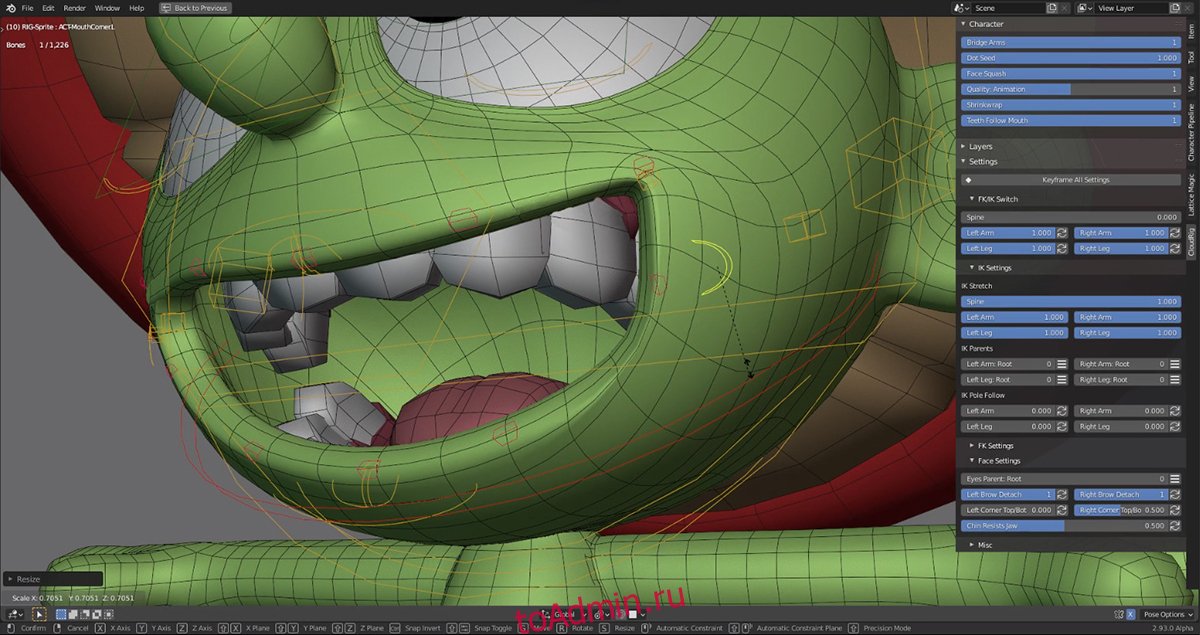
Arch Linux всегда получает самые свежие пакеты, так как это так называемый скользящий выпуск. Новейшая версия Blender (3.0) доступна всем пользователям Arch Linux через репозиторий программного обеспечения «сообщества».
Чтобы установить Blender 3.0 в вашу систему Arch Linux, убедитесь, что у вас включен репозиторий «community» в вашем файле /etc/pacman.conf. Как только вы это сделаете, откройте окно терминала на рабочем столе.
Используйте команду pacman -S, чтобы установить Blender 3.0 в вашу систему Arch Linux с открытым окном терминала. В качестве альтернативы, если у вас уже установлен Blender, вы можете обновить его до 3.0, используя команду pacman -Syyu.
sudo pacman -S blender
sudo pacman -Syyu
Инструкции Fedora
У Fedora всегда есть самые свежие пакеты для своих пользователей. По этой причине получить Blender 3.0 будет несложно. Чтобы установить Blender в Fedora до версии 3.0, вам нужно будет использовать команду dnf update в окне терминала.
Откройте окно терминала на рабочем столе Linux, нажав Ctrl + Alt + T на клавиатуре. Или найдите «Терминал» в меню приложения и запустите его таким образом. Когда окно терминала откроется и будет готово к использованию, запустите команду обновления dnf ниже.
sudo dnf update
Запуск команды dnf update загрузит последнюю версию Blender (3.0) в вашу систему Fedora. Однако, если у вас нет последней версии Blender в вашей системе Fedora, вы можете установить ее, используя команду dnf install ниже.
sudo dnf install blender
Инструкции OpenSUSE

Blender 3.0 доступен в OpenSUSE, если вы используете Tumbleweed, так как это непрерывный выпуск, такой как Arch Linux. Однако, если вы используете OpenSUSE Leap, 3.0 не так доступна.
Если вы используете OpenSUSE Tumbleweed, вам нужно открыть окно терминала и обновить систему, чтобы установить обновления Blender. Вы можете открыть окно терминала на рабочем столе Linux, нажав Ctrl + Alt + T на клавиатуре. Или найдите «Терминал» в меню приложения и запустите его таким образом.
В открытом окне терминала запустите команду zypper refresh, чтобы обновить репозитории программного обеспечения OpenSUSE.
sudo zypper refresh
После обновления репозиториев программного обеспечения вы можете установить последнюю версию Blender (3.0) на OpenSUSE Tumbleweed, выполнив команду zypper update.
sudo zypper update
Если у вас еще нет Blender, вы можете установить его с помощью приведенной ниже команды установки zypper, чтобы он заработал.
sudo zypper install blender
Инструкции по Flatpak
Blender 3.0 доступен как Flatpak. Однако, если вы хотите установить его на свой компьютер с помощью Flatpak, вам придется настроить среду выполнения Flatpak. Для этого следуйте нашему подробному руководству по этому вопросу.
После настройки среды выполнения Flatpak на вашем компьютере используйте две приведенные ниже команды flatpak, чтобы последняя версия Blender (3.0) работала только на вашем компьютере с Linux.
flatpak remote-add --if-not-exists flathub https://flathub.org/repo/flathub.flatpakrepo
flatpak install flathub org.blender.Blender
Инструкции по привязке
Последняя версия Blender (3.0) доступна в магазине пакетов Snap. Чтобы он заработал, вам нужно сначала настроить среду выполнения пакета Snap на вашем компьютере. Настройте среду выполнения пакета Snap в своей системе, следуя руководству по этому вопросу.
После настройки среды выполнения вы можете установить последнюю версию Blender, выполнив команду snap install ниже.
sudo snap install blender

